Обслуживание (Maintenance)
Примечание
Страница обслуживания доступна для primary и standalone(автономных) экземпляров PostgreSQL и недоступна для экземпляров Hot Standby.
Главная страница (Main Page)
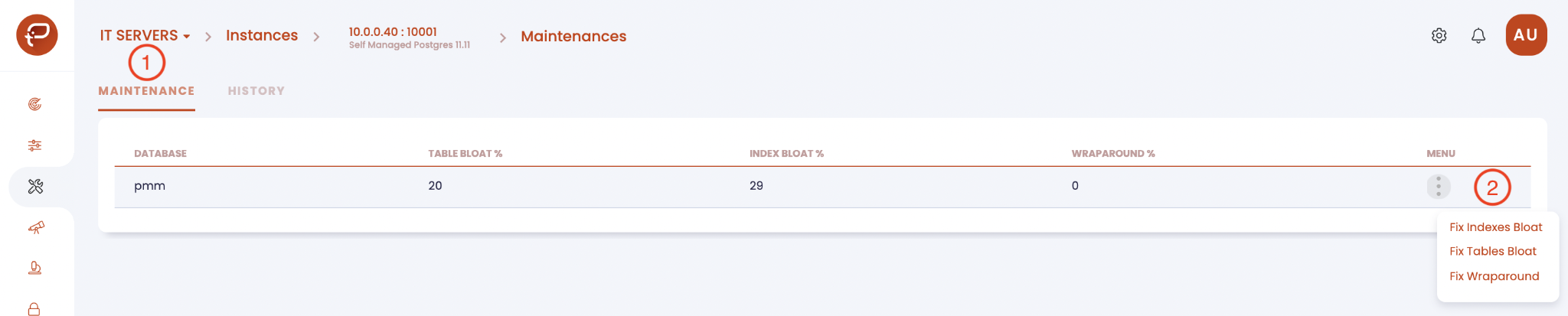
При переходе на страницу обслуживания по умолчанию открывается вкладка с параметрами обслуживания. Вы увидите список баз данных и процентное соотношение распухания таблицы, распухания индекса и циклического перехода. В этом меню есть три параметра (см. Цифру 2 на рисунке выше) для каждой базы данных:
Исправление раздувания таблиц
Исправление раздувания индексов
Исправление переполнения счетчика транзакций
История (History)
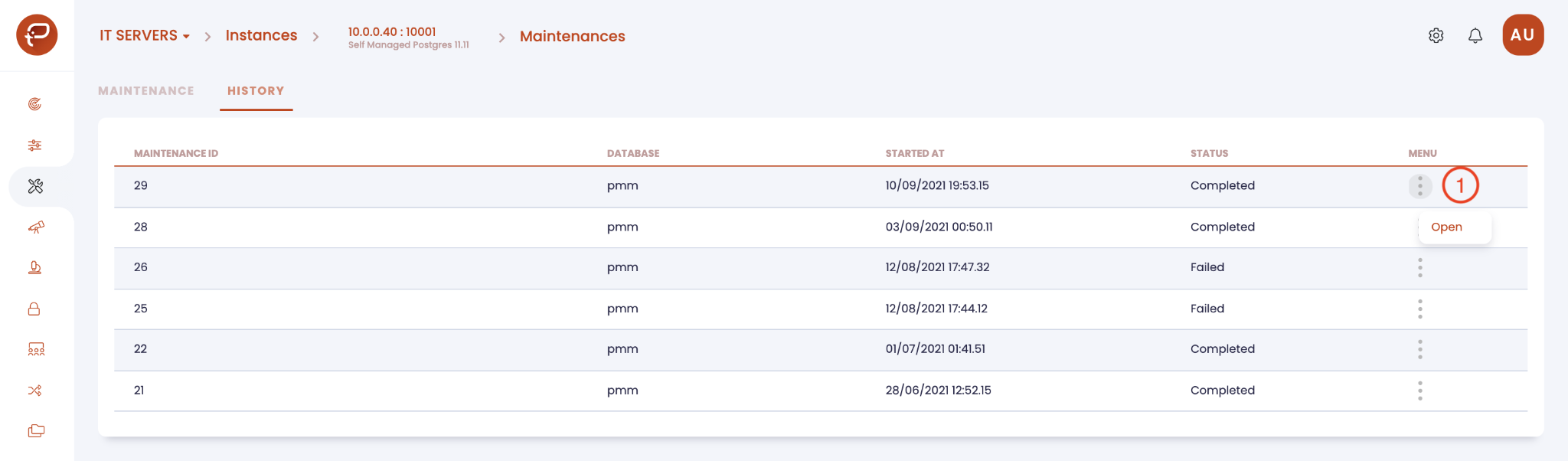
Вторая вкладка содержит историю обслуживания. На этой странице вы увидите список прошлых обслуживаний. Если вы выберете “Open” («Открыть») в меню (см. цифру 1 на рисунке выше), появится подробный обзор конкретного обслуживания.
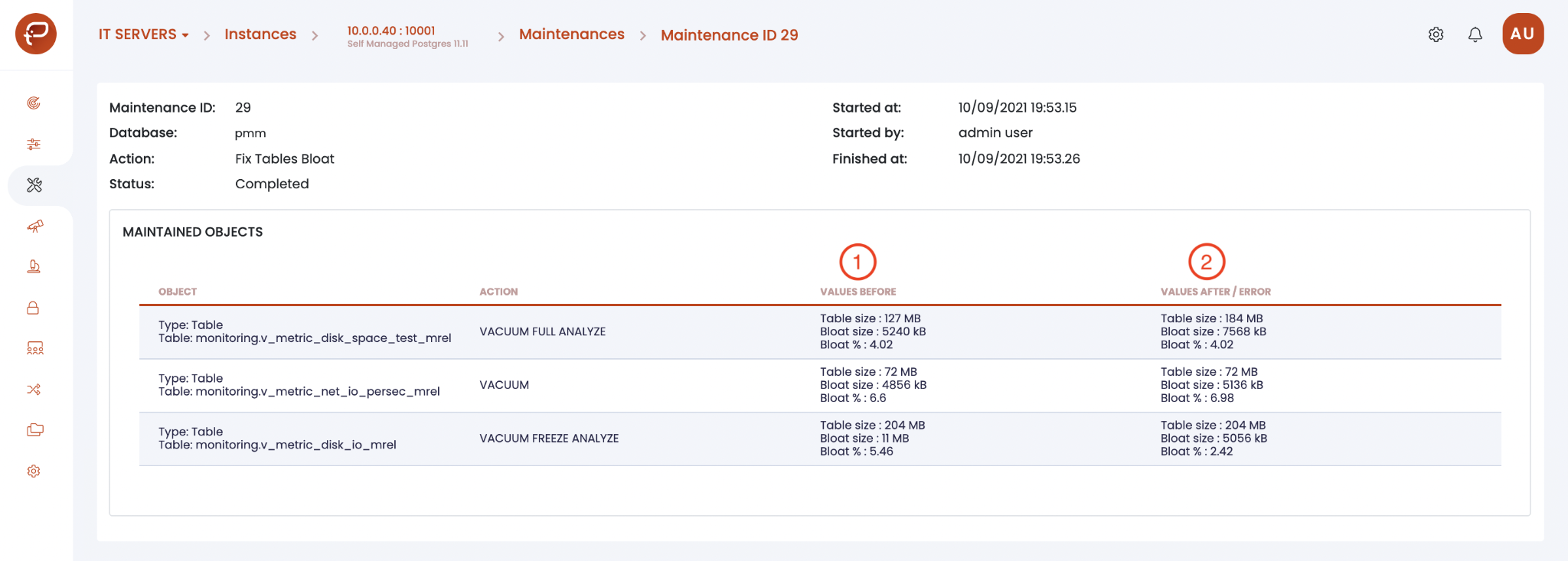
Подробную информацию о выполненном обслуживании можно увидеть на этом экране. Информация о до и после обслуживания (обозначена цифрами 1 и 2 на рисунке выше) может быть очень полезной.
Исправление раздувания индексов (Fix Index Bloat)
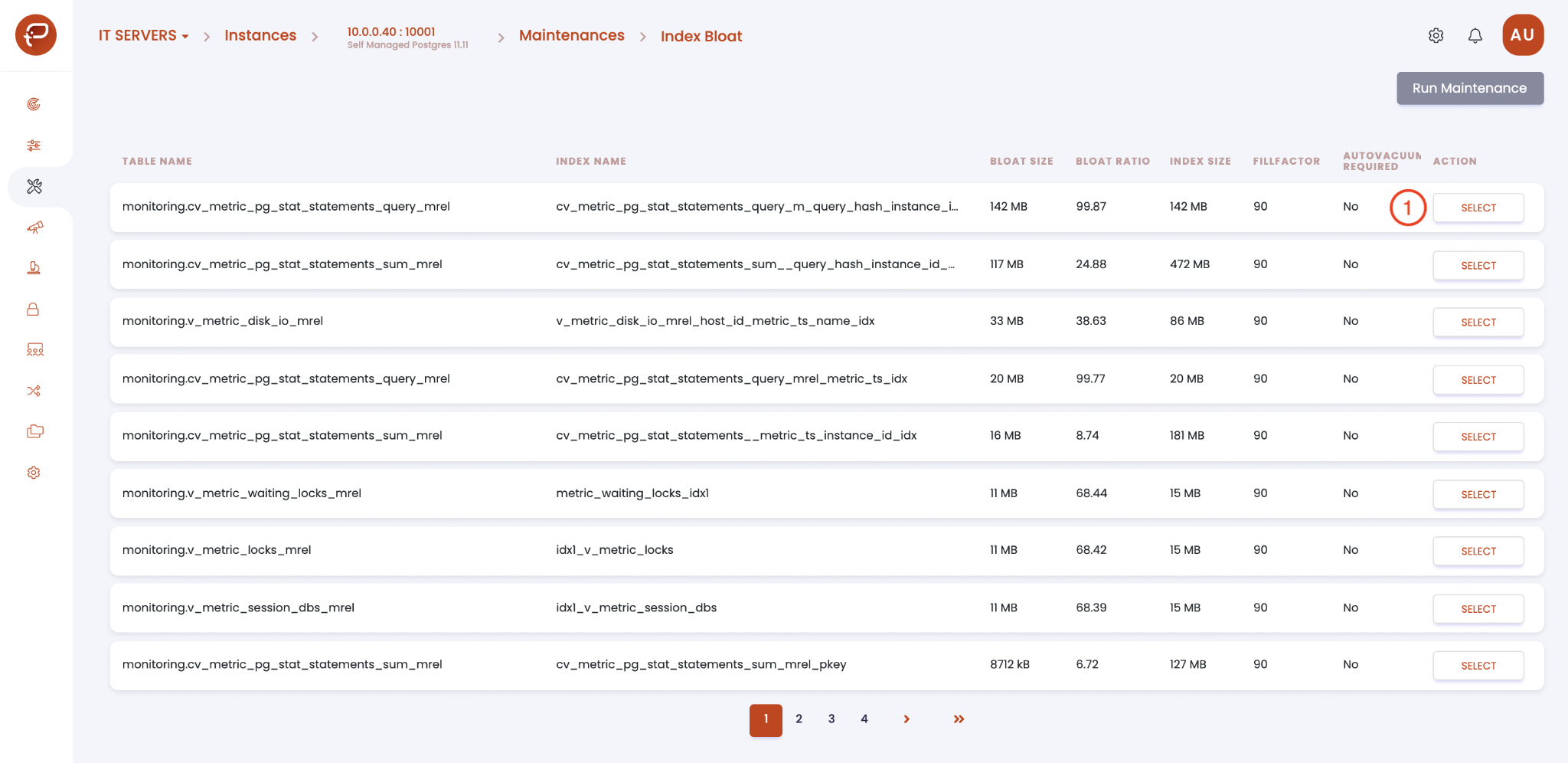
Список индексов в выбранной базе данных будет представлен на странице “Index Bloat” (“Раздувание индексов”) , отсортированный по коэффициенту раздувания. Чтобы обслужить определенный индекс, нажмите кнопку «SELECT» («Выбрать») рядом с выбранным индексом (вы можете выбрать сразу несколько индексов).
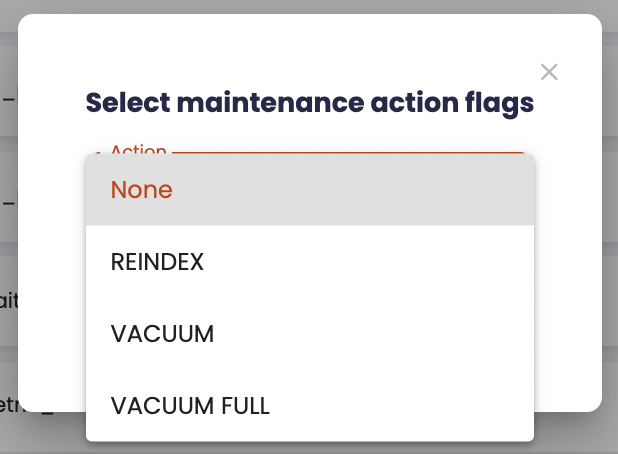
Когда вы нажмете «SELECT» («Выбрать»), появится указанное выше окно со следующими тремя действиями:
REINDEX
VACUUM
VACUUM FULL
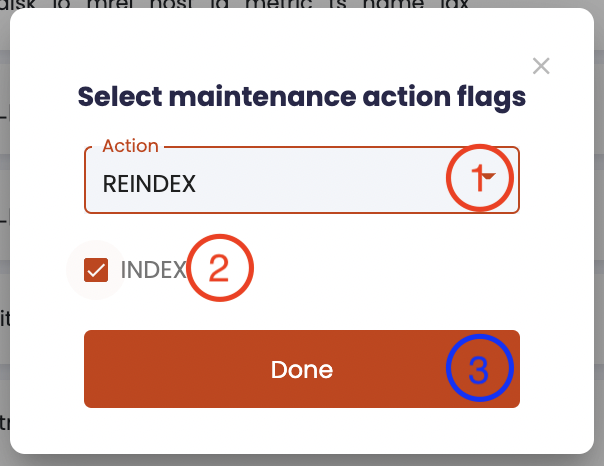
REINDEX: команду можно запускать со специальными параметрами (см. цифру 2 выше). Затем нажмите кнопку «Done» («Готово»).
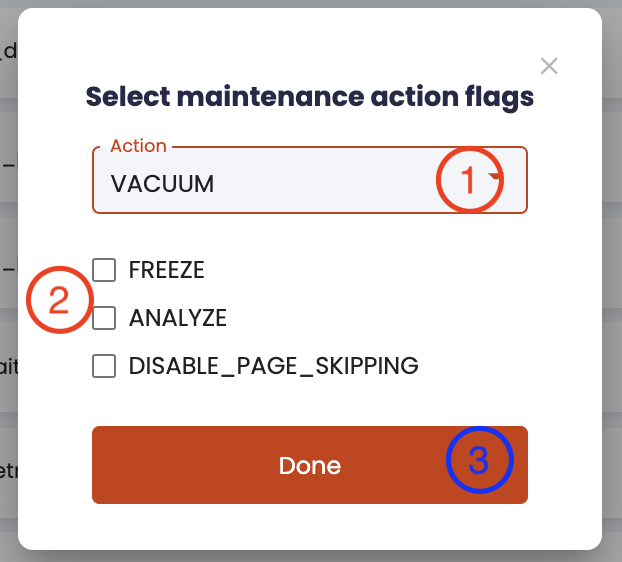
VACUUM: команду можно запускать со специальными параметрами (см. цифру 2). Затем нажмите кнопку «Done» («Готово»).

VACUUM FULL: команда может быть запущена со специальными параметрами (см. цифру 2 выше). Затем нажмите кнопку «Done» («Готово»).
Исправление раздувания таблиц (Fix Table Bloat)
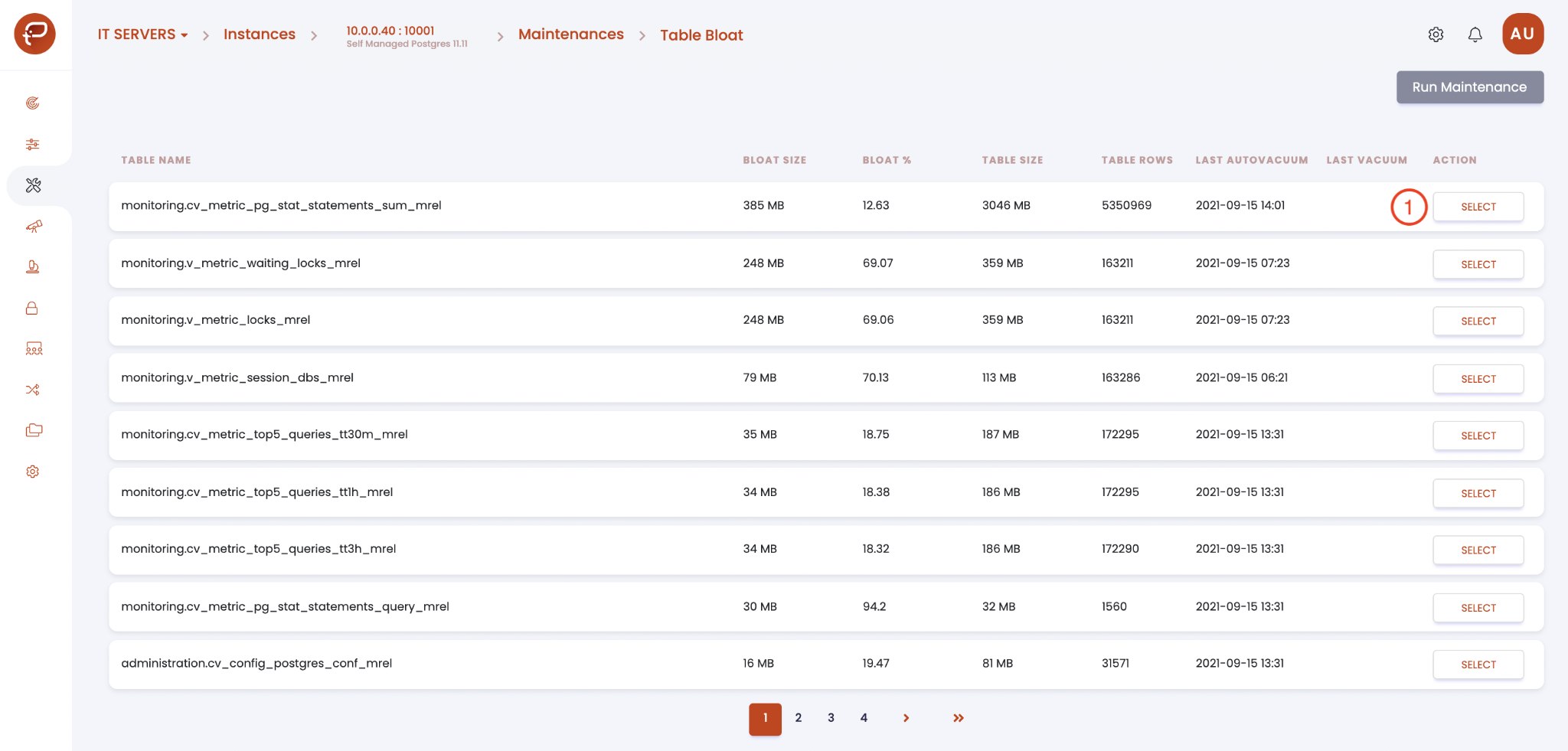
На странице “Table Bloat” (“Раздувание таблиц”) представлен список таблиц в выбранной базе данных. Чтобы вести конкретную таблицу, нажмите кнопку «SELECT» («Выбрать») рядом с выбранной таблицей (вы можете выбрать сразу несколько таблиц).
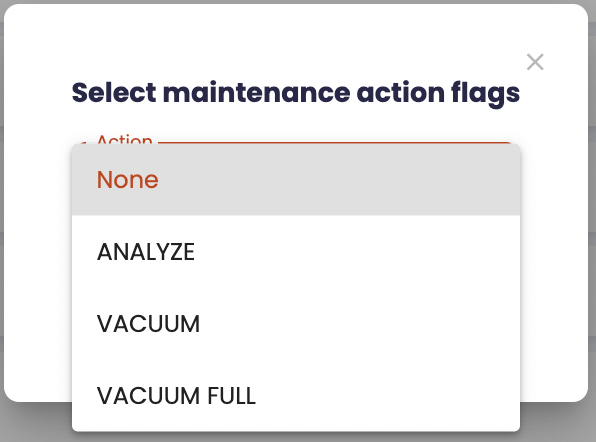
Когда вы нажмете «SELECT» («Выбрать»), появится указанное выше окно со следующими тремя действиями:
ANALYZE
VACUUM
VACUUM FULL
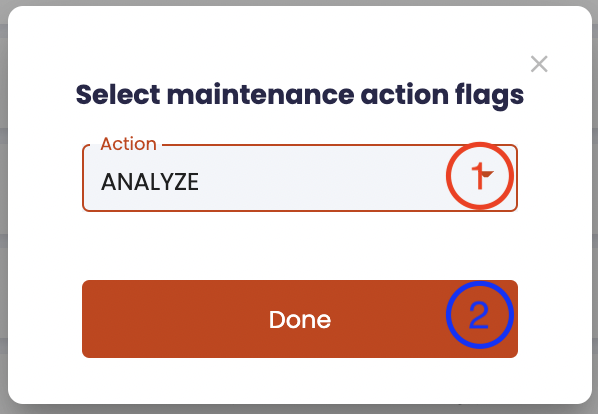
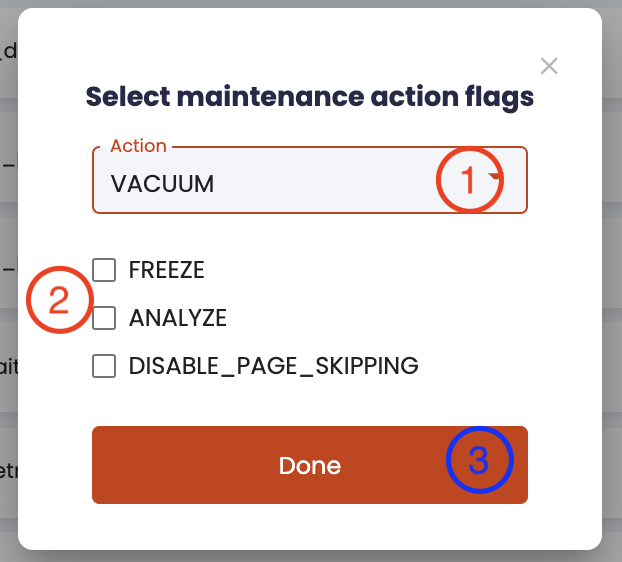
VACUUM: команду можно запускать со специальными параметрами (см. цифру 2). Затем нажмите кнопку «Done» («Готово»).

VACUUM FULL: команда может быть запущена со специальными параметрами (см. цифру 2 выше). Затем нажмите кнопку «Done» («Готово»).
Исправление переполнения счетчика транзакций (Fix Wraparound)
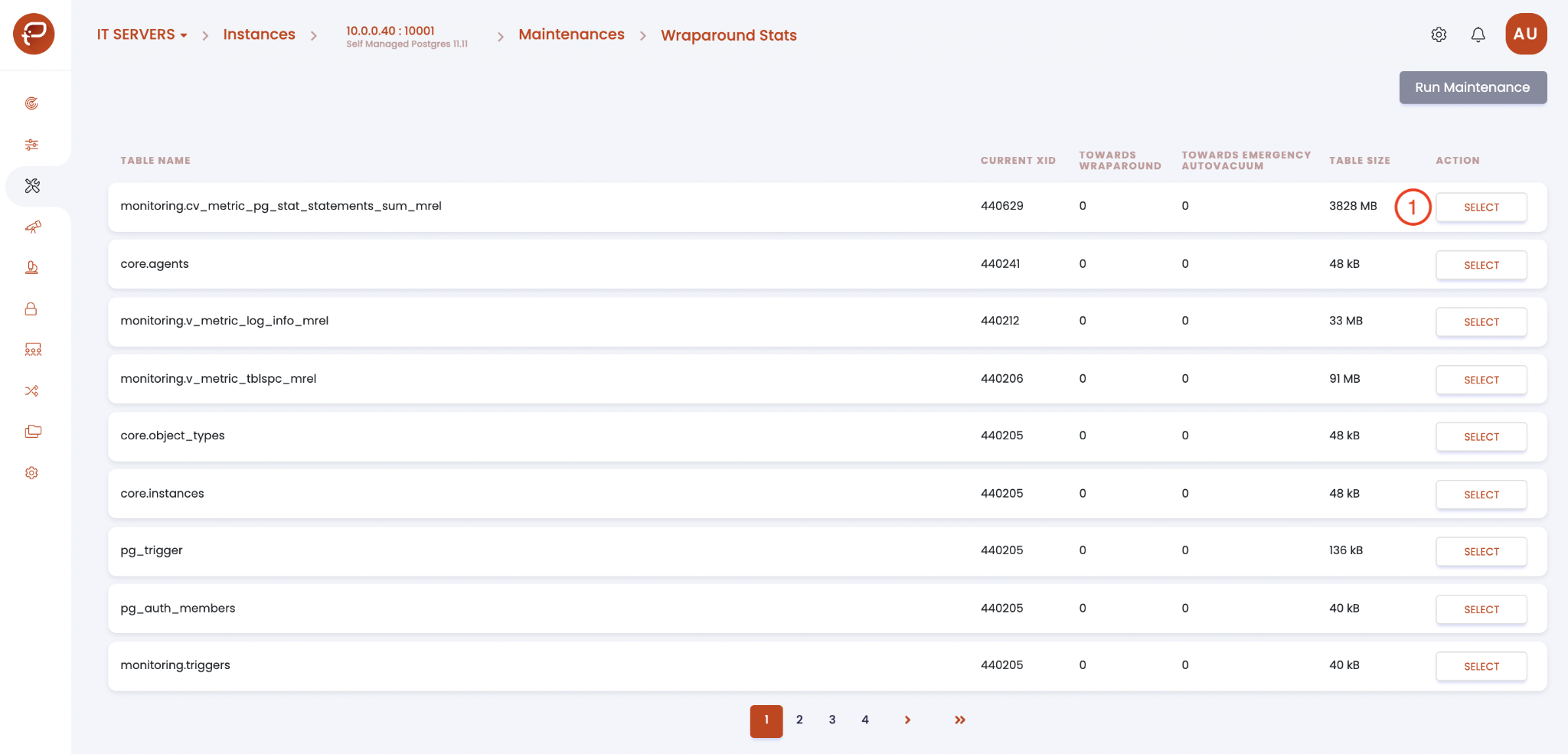
На странице “Wraparound Stats” (“Статистика переполнения счетчика транзакций”) представлен список таблиц в выбранной базе данных. Чтобы нормализовать цикл для конкретной таблицы, нажмите кнопку «SELECT» («Выбрать») рядом с выбранной таблицей (вы можете выполнить несколько таблиц одновременно).
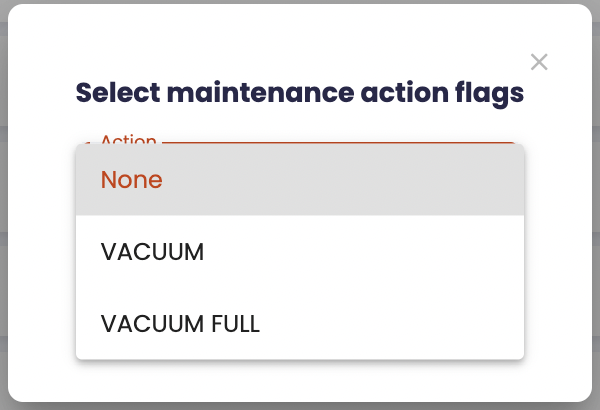
Когда вы нажмете «SELECT» («Выбрать»), появится указанное выше окно со следующими двумя действиями:
VACUUM
VACUUM FULL
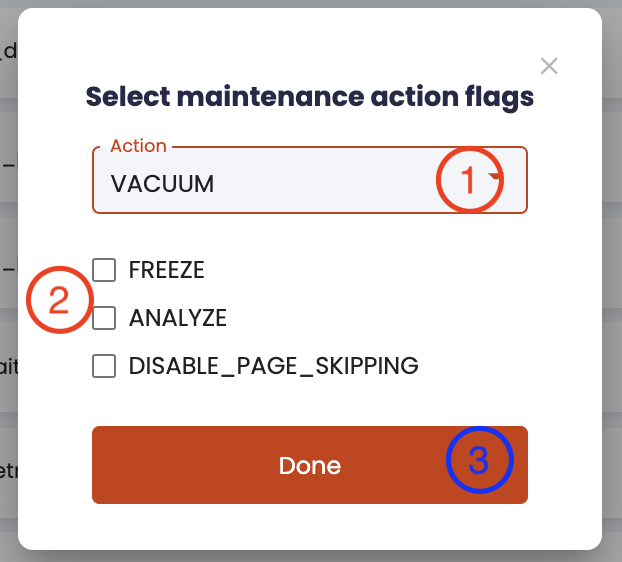
VACUUM: команду можно запускать со специальными параметрами (см. цифру 2). Затем нажмите кнопку «Done» («Готово»).

VACUUM FULL: команда может быть запущена со специальными параметрами (см. цифру 2 выше). Затем нажмите кнопку «Done» («Готово»).
Выполнение обслуживания (Run Maintenance)
Прежде чем вы сможете запустить какое-либо обслуживание, вы должны выбрать действие, которое вы хотите исправить - исправить раздувание индекса, раздувание таблицы или переполнение счетчика транзакций.

После выбора действия оно будет указано в строке объекта в списке (см. цифру 1 на рисунке выше). При нажатии кнопки “Run Maintenance” (“Выполнить обслуживание”) (см. цифру 2 на рисунке выше). появится окно с предупреждением.
Предупреждение
если вы выйдете из этого экрана (нажав на любой объект вне его области), ваш выбор будет сброшен.
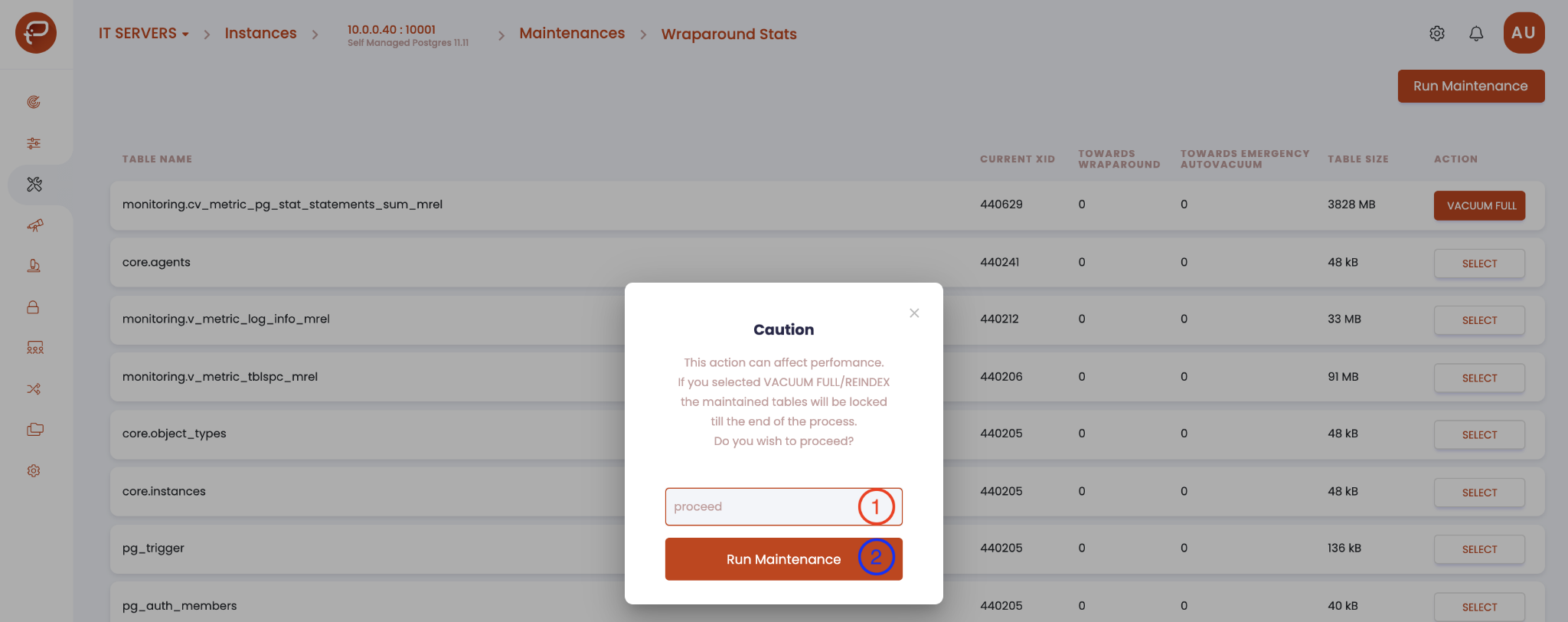
Заполните поле словом proceed (продолжить).
Нажмите кнопку “Run Maintenance” (“Выполнить обслуживание”), чтобы начать обслуживание.
После завершения обслуживания вы можете увидеть результаты на вкладке “Maintenance History” (“История обслуживания”).